Приложение для смартфонов Google Authenticator существенно повышает сохранность персональных данных пользователя, предотвращая несанкционированный доступ к учетным записям на различных ресурсах. Несмотря на то, что инструмент разрабатывался исключительно для пользователей мобильных устройств, применить его можно и на компьютере. В данном материале предоставим подробную инструкцию, как произвести установку и восстановить Гугл Аутентификатор, в случае переустановки ОС или браузера.
Что такое Google Authenticator
Инструмент создан в виде приложения для операционной системы Андроид и iOS, которое может быть использовано для усиления безопасности учетных записей пользователя. С его помощью создается дополнительный этап проверки прав на вход в профиль. Используя расширение для браузера Chrome, есть возможность воспользоваться функциями системы и на компьютере. Это позволит защитить страницу в социальной сети или аккаунт облачного сервиса.
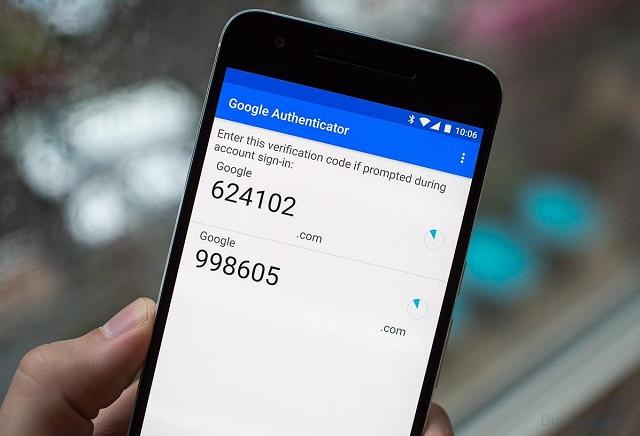
Microsoft Authenticator: как работает приложение для двухфакторной аутентификации
В упрощенном виде система работает следующим образом: при вводе логина и пароля от аккаунта, сервис отсылает проверочный код на телефон. Пользователь должен просмотреть поступившее сообщение и ввести цифры на странице. Так он подтвердит свою личность и право на доступ к учетной записи. В итоге мошенники, даже заполучив логин и пароль, не смогут проникнуть на страницу, поскольку не имеют доступа к мобильному устройству.
Преимущества Google Authenticator
Положительные стороны использования Аутентификатора Google на компьютере сложно переоценить:
- работая за настольным ПК, нет необходимости искать телефон, когда требуется войти на сайт, где в настройках профиля активирована двухфакторная аутентификация;
- возможность повышения уровня безопасности в интернете для пользователей мобильных устройств под управлением Windows Phone;
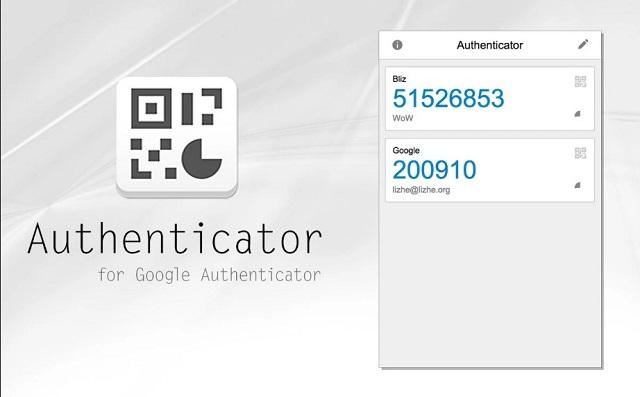
Для смартфонов на базе Android или iOS потребуется установить соответствующее приложение из официального магазина. На компьютере эту функцию выполняет браузерное расширение, инструкция по установке и настройке которого будет дана ниже.
Google Authenticator для компьютера
Для применения приложения на ПК можно воспользоваться эмулятором ОС Андроид, однако такой способ потребует больше навыков и не удобен в дальнейшей эксплуатации. Оптимальным вариантом станет использование расширения для браузера Chrome. Рассмотрим его установку:
- Запустить браузер, нажать на три вертикальные точки. Открыть «Дополнительные инструменты», выбрать пункт «Расширения».
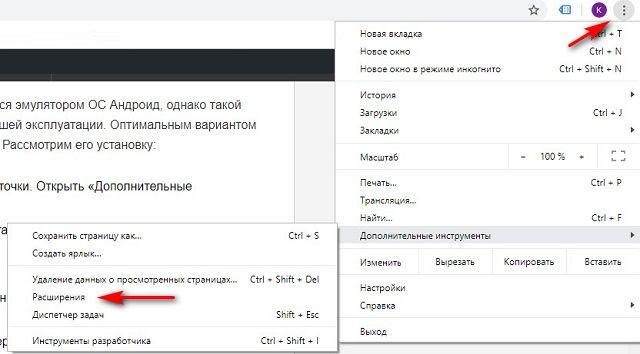
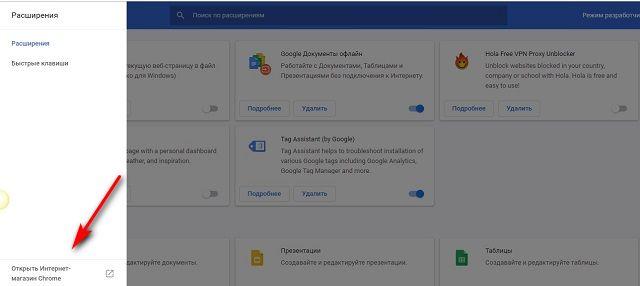
ДВУХФАКТОРНАЯ АУТЕНТИФИКАЦИЯ GOOGLE AUTHENTICATOR 2FA | НАСТРОЙКА И ИНСТРУКИЦЯ GOOGLE AUTHENTICATOR
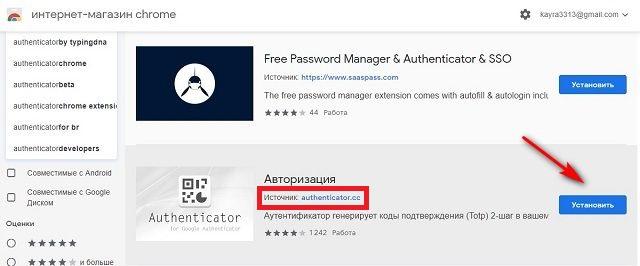

Будет полезным
Многие пользователи задаются вопросом, как восстановить Google Authenticator после переустановки ОС или браузера. Простейшим решением является использование аккаунта Гугл при работе с Chrome. Все данные будут синхронизированы с сервером и при следующем входе они автоматически загрузятся в систему – повторять действия по установке дополнения не потребуется.
Следующим этапом является активация двухфакторной авторизации на выбранном сайте. Инструкция по использованию расширения:
- При включении опции сайт отобразит QR-код, который нужно отсканировать через установленное дополнение.
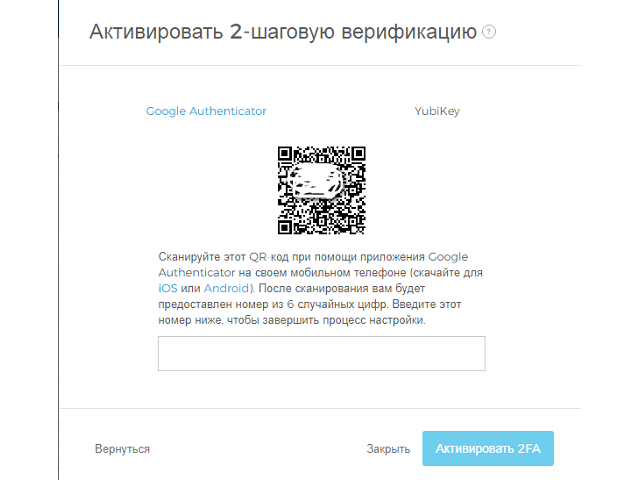
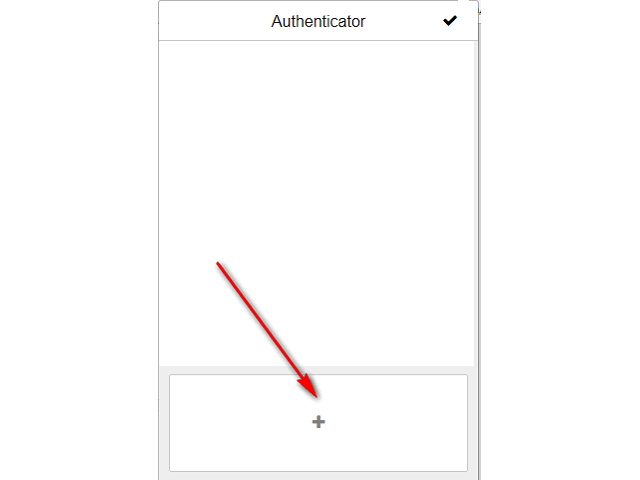
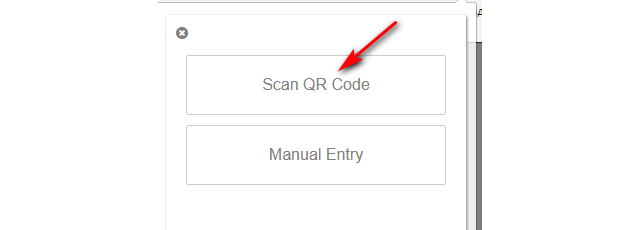
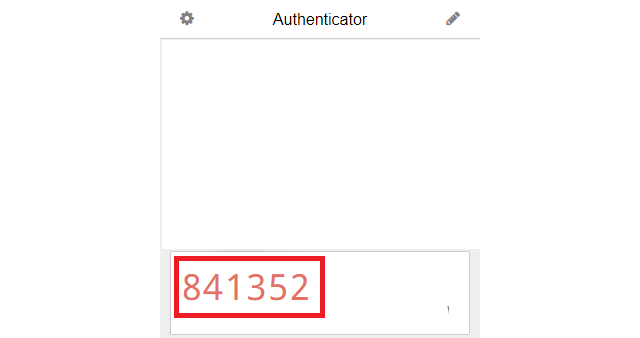
Система сайта сообщит об успешной активации дополнительной защиты. При следующем входе, когда после ввода логина и пароля будет запрошен код подтверждения, потребуется лишь открыть расширение и скопировать его в буфер.
Восстановление работы дополнения
Выполнив привязку двухфакторной аутентификации к расширению, важно сохранить к нему доступ при любых обстоятельствах. Разберемся подробнее, как восстановить аккаунты, связанные с Google Authenticator:
- Кликнуть левой кнопкой по иконке дополнения.
- Нажать на значок шестеренки, расположенный слева.
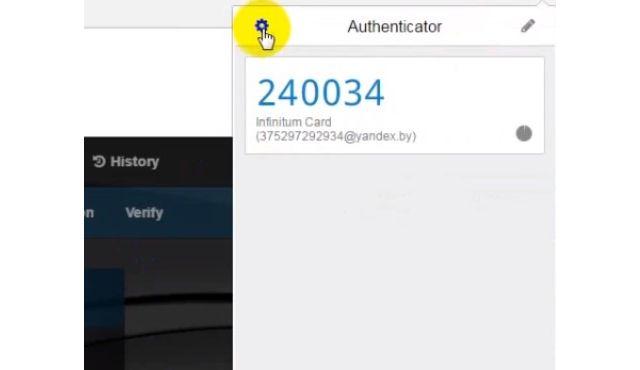
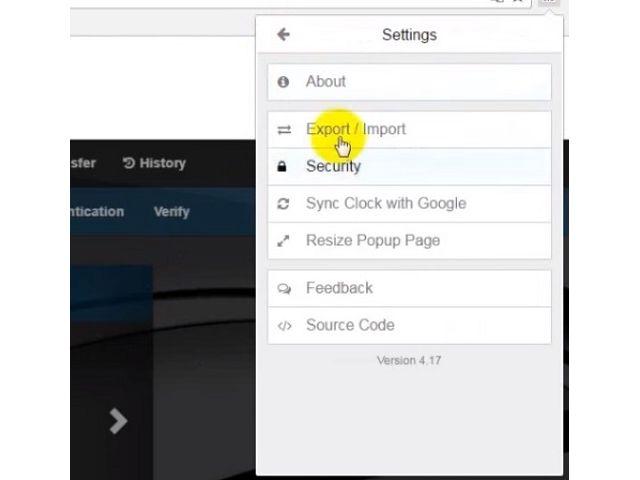
Позаботиться о будущем восстановлении аккаунтов следует сразу после установки расширения. Без сохраненного шифра сделать это будет крайне проблематично. Также следует выбрать место хранения данных расширения: локальный накопитель или облачное хранилище. Не лишним будет посетить раздел «Настройки безопасности» и ввести пароль. Комбинацию нужно хорошо запомнить или записать – системы восстановления пароля не предусмотрено.
Как видите, выполнить установку и настройку Аутентификатора Google на компьютере достаточно просто. При этом будет существенно усилена безопасность данных, хранящихся в учетных записях различных сайтов. Сразу после инсталляции расширения следует позаботиться о методах восстановления доступа к нему, в случае переустановки Windows или Chrome.
Источник: mobila.guru
Топ-6 аутентификаторов для Android: не только Google
Конфиденциальность личной информации — ценнейший ресурс в современном мире, сохранность которого без сервисов двухфакторной аутентификации гарантировать почти невозможно. И, к счастью или сожалению, на рынке приложений соответствующего софта огромное множество, но рекомендовать к использованию всё подряд, естественно, нельзя. И чтобы пользователю было проще определить, какое именно приложение заслуживает внимания и конфиденциальной информации, я написал этот топ — смело загружайте любую программу из списка, подключайте свои сервисы, социальные сети и аккаунты, больше не переживая о взломе.
Лучший Telegram-канал про технологии (возможно)
Google Authenticator
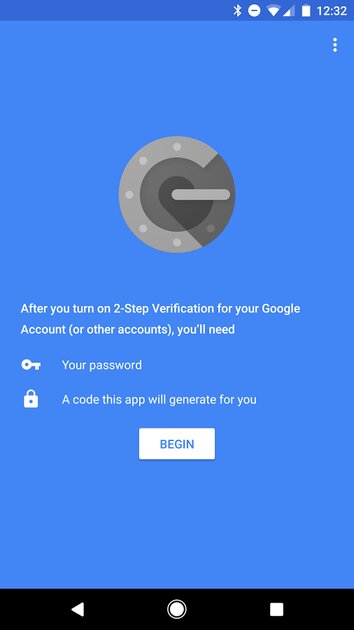
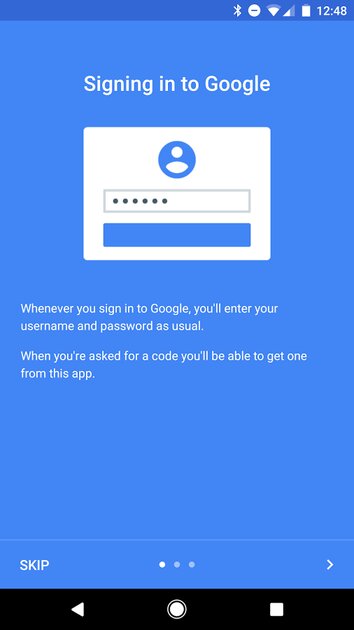
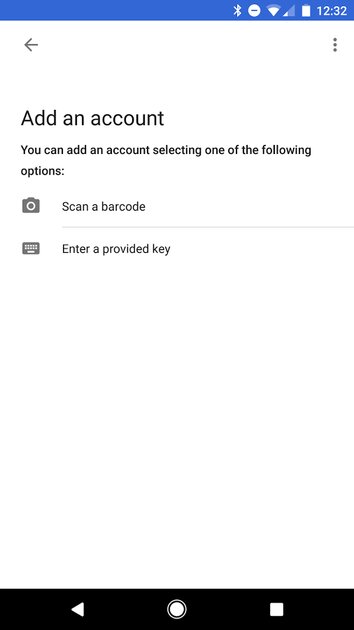
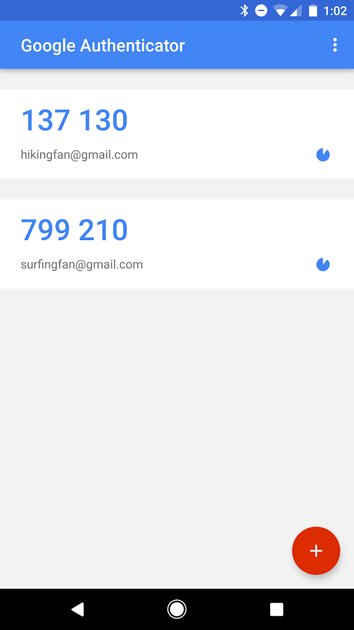
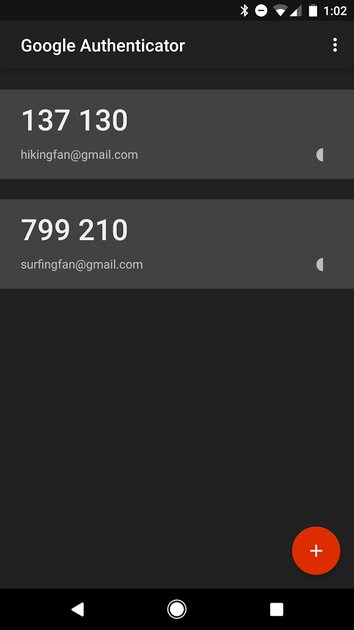
Можно с уверенностью заявить, что приложение компании Google является одним из самых популярных в области двухфакторной аутентификации. Это предельно простой и понятный софт, позволяющий повысить уровень безопасности входа в личный аккаунт — достаточно лишь ввести сгенерированный код с главного экрана. Более того, приложение работает даже в режиме полёта, есть возможность подключить несколько аккаунтов и синхронизировать данные с устройством на базе Android Wear. Впрочем, никаких выдающихся функций у приложения нет — возможности исключительно базовые.
- поддержка нескольких аккаунтов;
- работа с платформой Android Wear;
- простой и предельно понятный интерфейс.
Android 4.4 и выше
Microsoft Authenticator
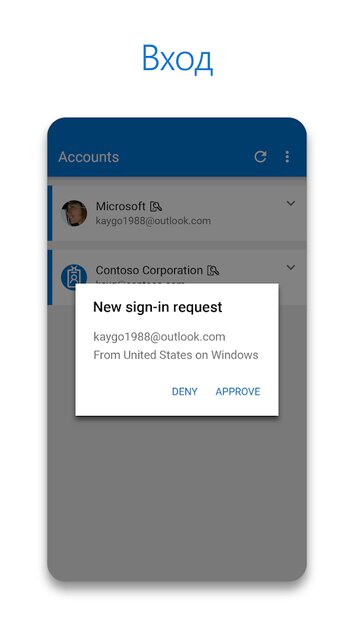
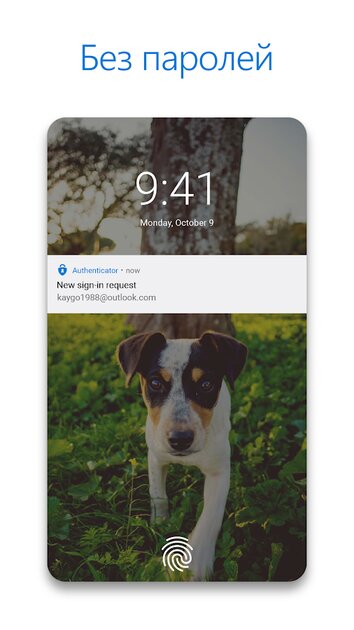
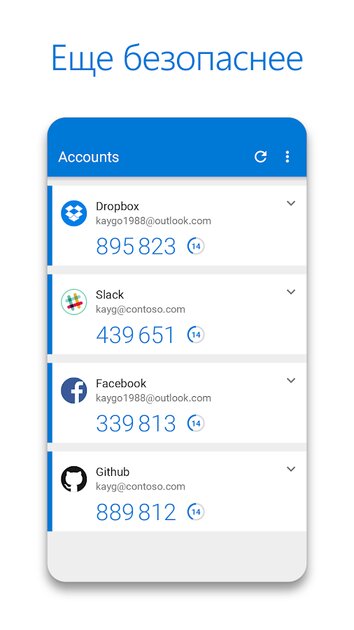
Решение от компании Microsoft имеет достаточно заурядный набор функций в плане двухфакторной аутентификации — пользователь может добавить сервисы, открывать вкладку для просмотра токена и менять расположение аккаунтов на экране. Но приложение имеет дополнительные функции — здесь можно добавлять важные вам адреса, платёжные карты и пароли. Например, если у вас множество кредитных карт, и вы не хотите носить их с собой, но иногда нужна вся информация, включая дату, CVV и номер, то всё это можно хранить в одном приложении, вместе с нужными паролями и адресами доставки.
- вход в учётную запись Microsoft из приложения;
- отдельное хранилище для паролей;
- возможность хранить данные платежных карт;
- встроенная база данных для важных адресов.
Android 8.0 и выше
2FA Authenticator
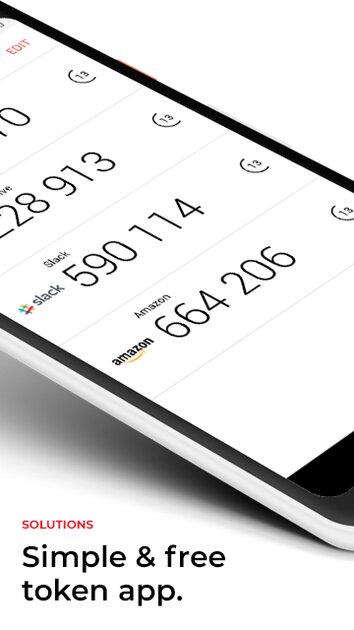
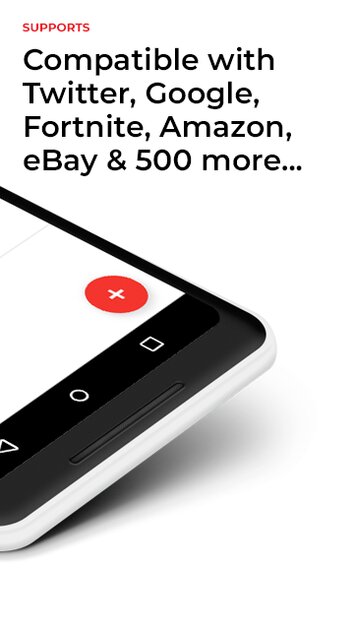
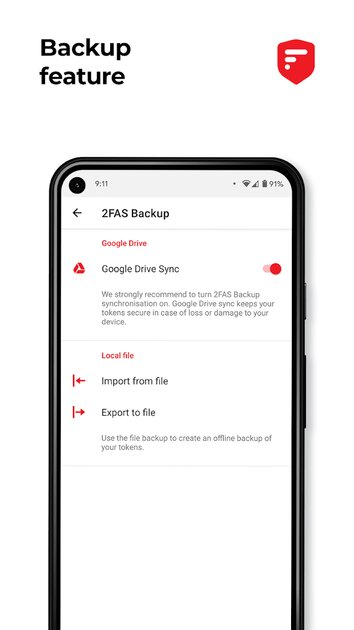
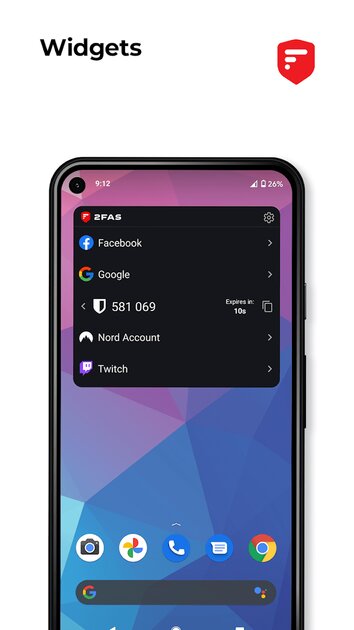
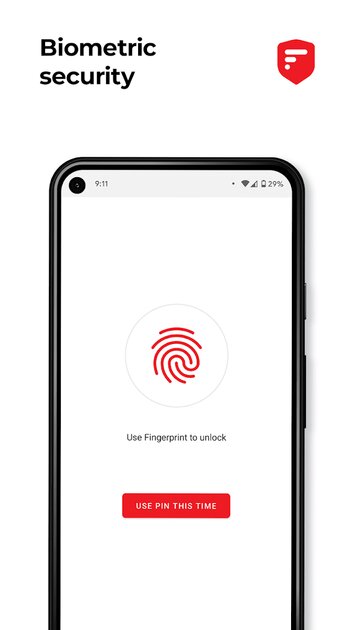
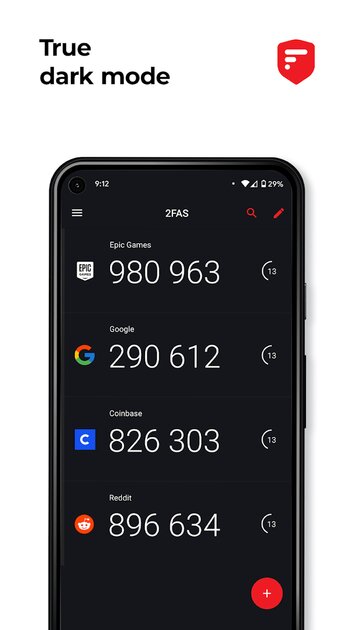
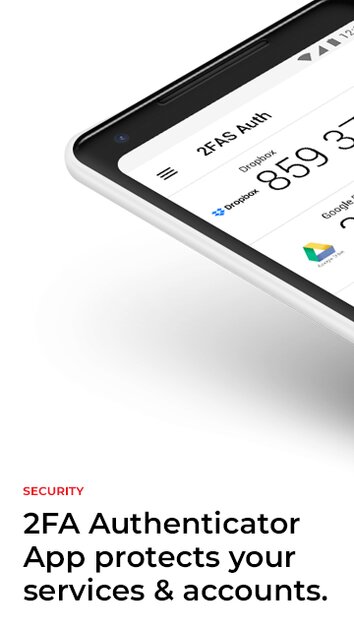
Приложение предельно простое и удобное — например, при добавлении в список нового сервиса (как в ручном режиме, так и при помощи QR-кода) пользователь может выбрать подходящую иконку, чтобы визуально быстрее находить нужный токен в списке. Ещё есть синхронизация токенов между устройствами посредством «Google Диска» — достаточно подключить электронную почту, чтобы все данные синхронизировались между устройствами. И, конечно, можно поставить на приложение пин-код или защитить свою информацию при помощи Face ID или отпечатка пальца. Ничего необычного — только необходимое.
- синхронизация между устройствами;
- иконка сервиса в токене;
- простой и лаконичный интерфейс.
- нет никаких уникальных функций или фич.
Aegis Authenticator
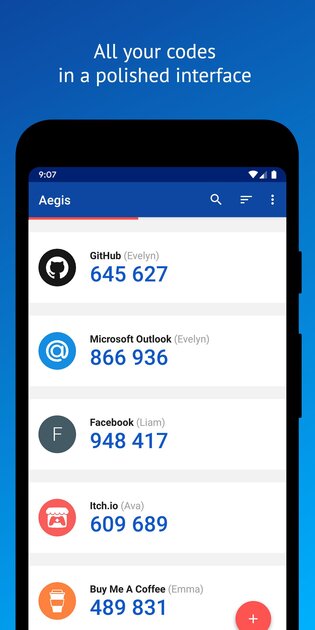
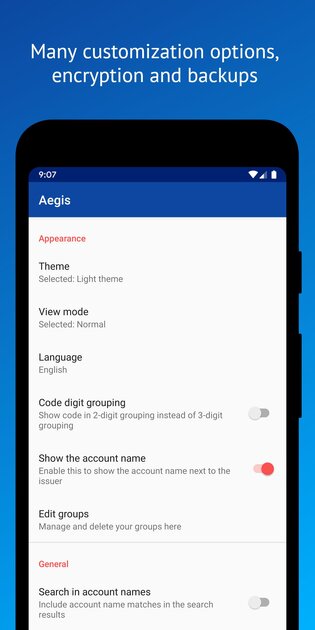
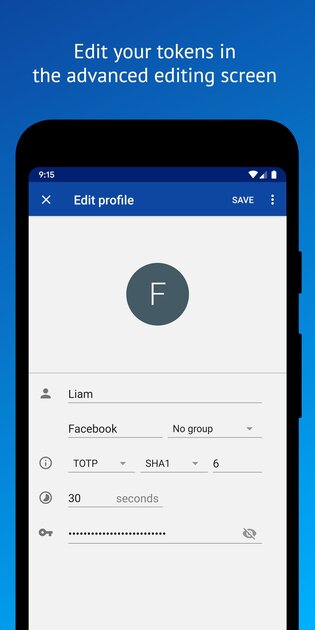
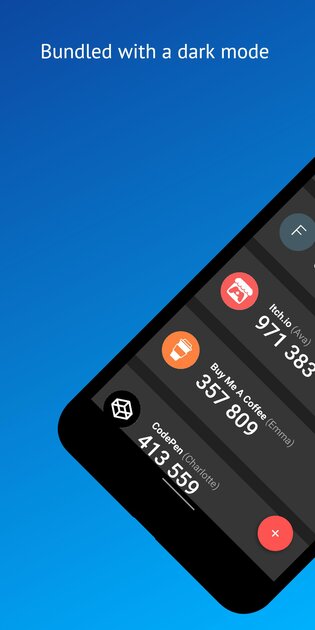
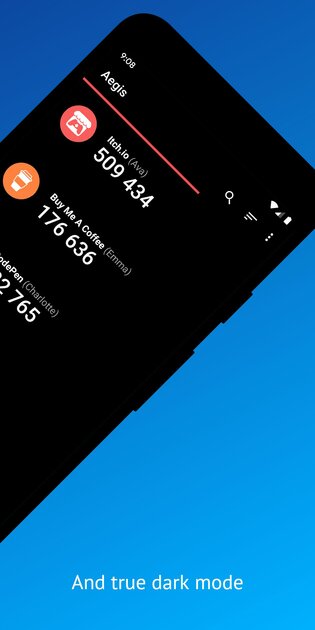
Сам процесс добавления сервиса в список приложения довольно прост, но затем у пользователя открывается множество путей для кастомизации. Например, можно загрузить токену какого-либо сервиса любую иконку (из файлов смартфона или загрузить целый пак иконок), плюс токены можно группировать для большего удобства, сортировать их по имени или частоте использования. Кроме того, токен можно отображать только по нажатию (чтобы никто не смог его посмотреть), есть гибкая настройка безопасности, а также возможность экспортировать все загруженные сервисы в файл для передачи на другой гаджет.
- возможность загрузки иконок для токенов;
- сортировка контента по типу и частоте использования;
- гибкие настройки безопасности;
- группы токенов.
- слишком бедные настройки внешнего вида;
- нет автоматической синхронизации между устройствами.
Android 5.0 и выше
LastPass Authenticator

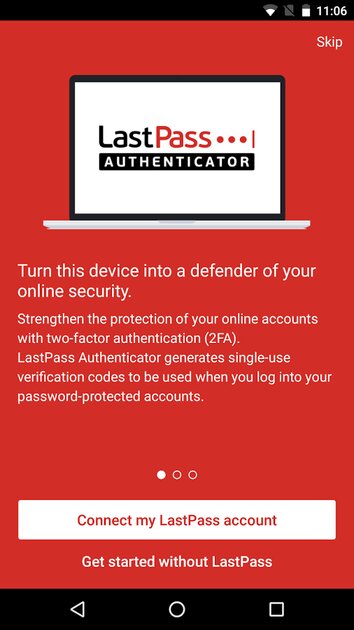
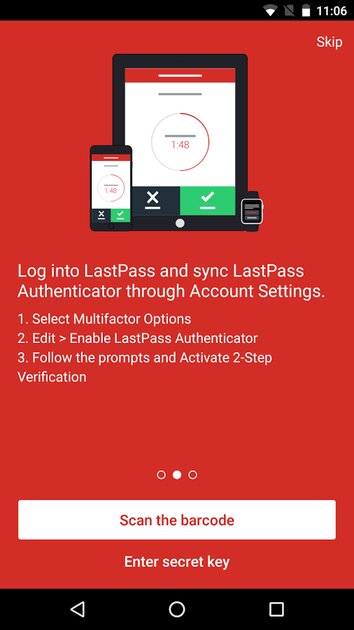
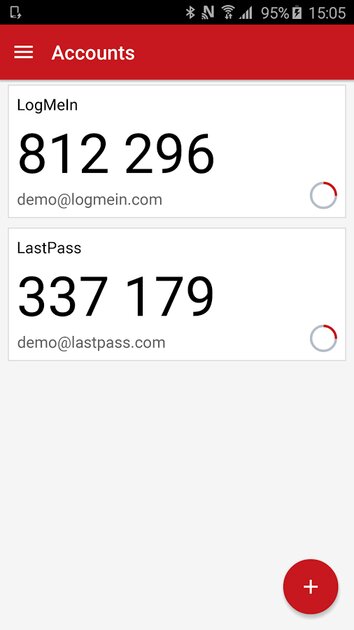
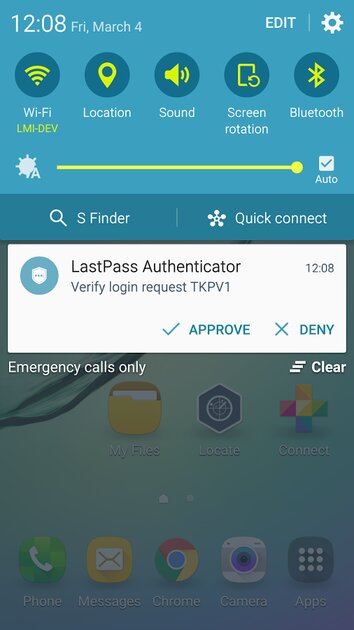
Создатели приложения позволяют пользователю подключить профиль к облаку LastPass, так что на новом устройстве или при потере текущего всегда можно будет восстановить всю необходимую информацию. Естественно, в меню со списком токенов есть множество вариантов сортировки и быстрый поиск. Но на этом разработчики решили остановиться — никаких дополнительных настроек, кастомизации плашки с токеном или чего-либо ещё в приложении нет. Вы буквально можете только добавлять сервисы, использовать токены для авторизации и сохранять всё в облако. Весь базовый набор функций есть, но не более того.
- возможность хранить бэкап в облаке;
- сортировка токенов в списке.
- нет никакой кастомизации или настроек.
Android 9.0 и выше
Twilio Authy Authenticator
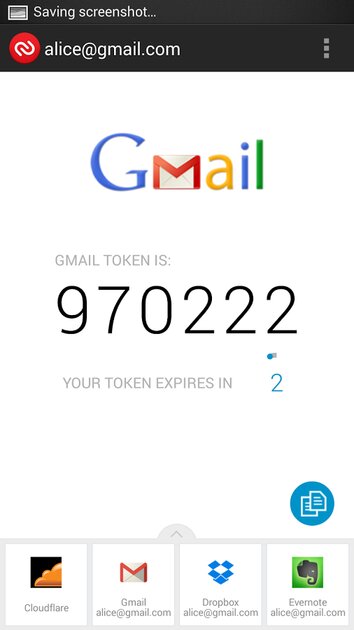
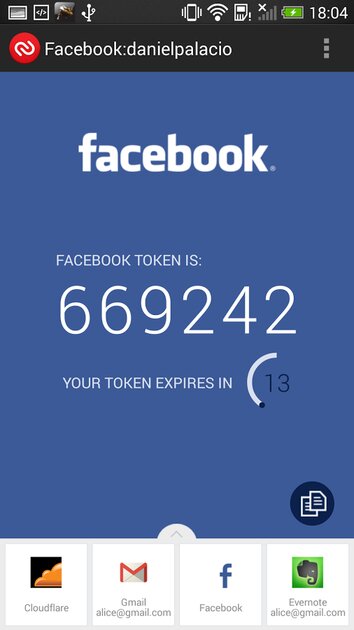
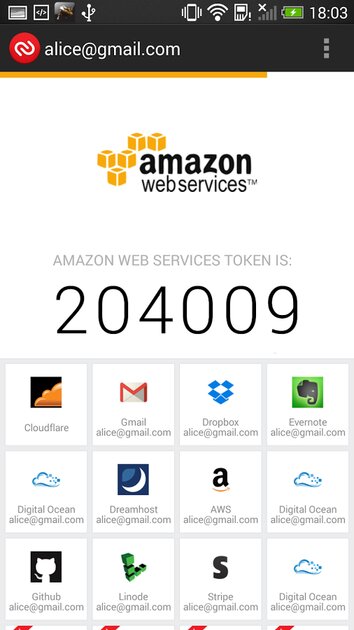
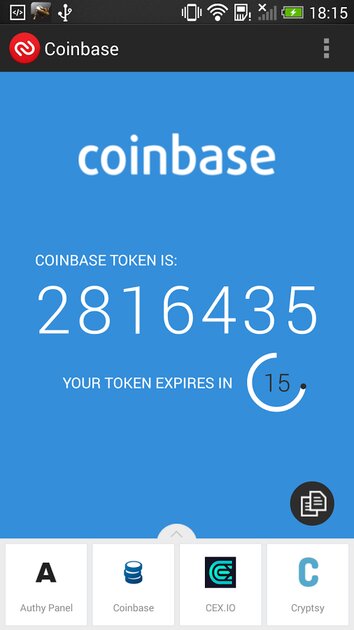
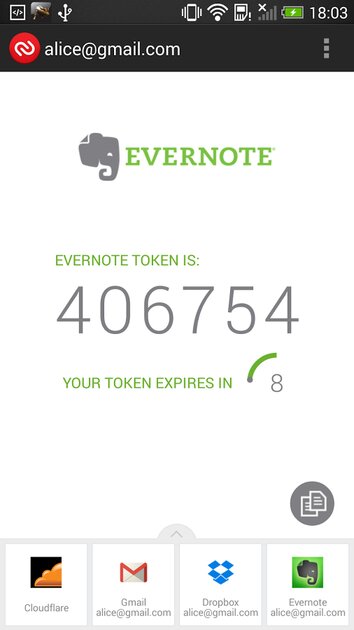
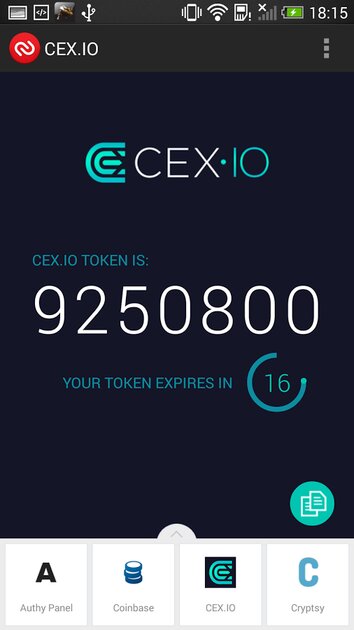
Весьма привлекательное в графическом плане приложение, позволяющее быстро по иконкам найти нужный пользователю токен и сразу же его скопировать для авторизации. Всегда есть возможность сохранить бэкап на тот случай, если смартфон будет утерян или приложение по случайности будет удалено со всеми данными (крайне рекомендуется этот бэкап хранить не только на смартфоне), плюс можно синхронизировать данные между несколькими устройствами. Функция, безусловно, очень удобная (список подключённых устройств в такого рода софте встречается очень редко), но во всём остальном разработчики решили ничего невероятного не вводить.
- можно сохранять бэкап данных;
- синхронизация между устройствами;
- понятные иконки сервисов для токенов.
Android 5.0 и выше
Яндекс.Ключ
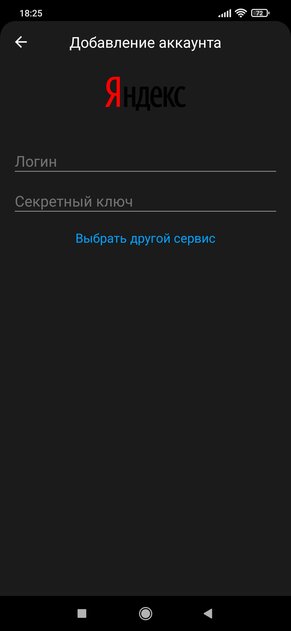
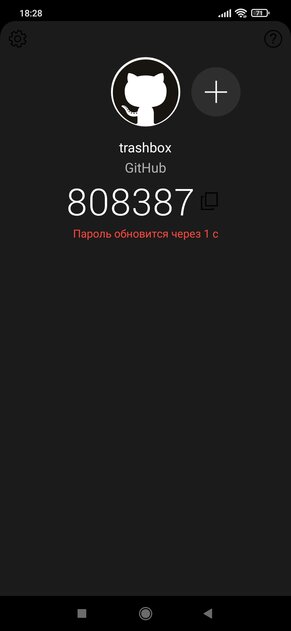
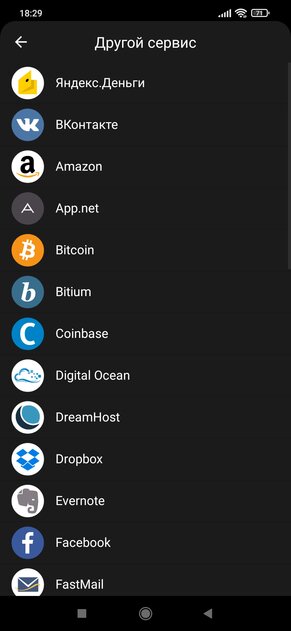
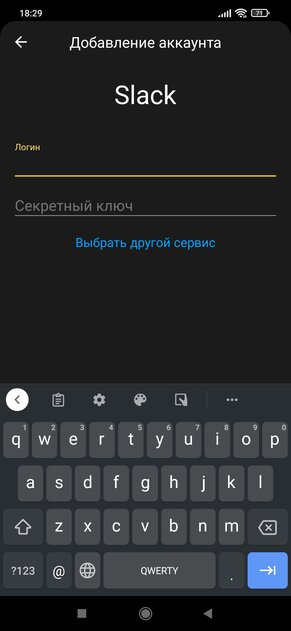
Приложение от «Яндекса» позволяет получать токены для доступа к определённым популярным сервисам (добавляются как по QR-коду, так и в ручном режиме), но ещё здесь есть несколько интересных фишек для фанатов проектов самой компании. Например, есть функция создания одноразовых паролей для входа в почту или другой сервис «Яндекса» — для активных пользователей экосистемы это очень удобная функция. Дополнительно можно создать резервную копию данных, чтобы не потерять всю информацию в случае проблем со смартфоном, настроить защиту приложения по пин-коду или отпечатку пальца.
- одноразовые пароли для сервисов «Яндекса»;
- можно создать резервную копию данных.
- добавлять сторонние сервисы в ручном режиме не очень удобно.
Источник: trashbox.ru
Лучшие приложения двухфакторной аутентификации для Android
Безопасность становится все более важной. Двухфакторная аутентификация может помочь! Вот лучшие приложения для двухфакторной аутентификации на Андроид.
Содержание показать
Мобильные приложения для двухфакторной аутентификации являются популярными и мощными инструментами. Они позволяют вам войти в свою учетную запись со второй линией аутентификации. Таким образом, вы можете сохранить свои учетные записи в безопасности, даже если ваш пароль скомпрометирован. Это не универсальное решение для обеспечения безопасности учетной записи, но оно настолько лучше, чем просто пароль, что мы с радостью рекомендуем двухфакторную аутентификацию буквально всем.
Есть несколько достойных приложений, которые помогут в этом. Большинство из них также должны следовать стандартным протоколам. Вот лучшие мобильные приложения для двухфакторной аутентификации на Андроид.
Лучшие приложения двухфакторной аутентификации для Android
- 2FA Authenticator (2FAS)
- Aegis Authenticator — 2FA App
- andOTP
- Twilio Authy Authenticator
- Google Authenticator
- Microsoft Authenticator
- TOTP Authenticator – 2FA with
2FA Authenticator (2FAS)
2 FAS — это исправное приложение для двухфакторной аутентификации. Оно работает так же, как и большинство других. Вы либо сканируете QR-код, либо вручную вводите информацию о своем токене. Оттуда вы получаете токен, когда это необходимо. Пользовательский интерфейс минимален, чист и полезен.
Приложение устраняет любые сложности и просто работает.
На самом деле нам здесь нечего сказать негативного. Оно выполняет ту работу, которую ему нужно выполнять, и делает это превосходно. Поддерживает протоколы TOTP и HOTP, которые охватывают подавляющее большинство сайтов, предлагающих поддержку 2FA. Оно также бесплатно, без рекламы и работает кроссплатформенно с iPhone, Android и в качестве плагина в вашем веб-браузере. Это солидный вариант в целом.

WP-Appbox
Aegis Authenticator — 2FA App
Aegis Authenticator — один из лучших вариантов для людей, ориентированных на безопасность. Оно имеет как открытый исходный код, так и зашифрованный. Это означает, что вы можете провести аудит кода и увидеть, насколько безопасна ваша информация. Поддержка TOTP и HOTP означает, что большинство веб-сайтов должны работать без проблем. Приложение также может похвастаться специальной поддержкой Google Authenticator.
Пользовательский интерфейс чист и минимален. Есть некоторые организационные функции, которые позволяют вам распределять различные токены по категориям для удобства последующего использования. Нам также очень нравится, что вы можете создать резервную копию приложения на внешнее хранилище, например на SD-карту, или с помощью встроенного резервного копирования приложений Android. Единственным недостатком является отсутствие кроссплатформенной поддержки. Вы можете использовать это только на телефонах Android.

WP-Appbox
andOTP
andOTP — хороший вариант для приложений 2FA. Он имеет простой пользовательский интерфейс, достаточно функций, чтобы сделать его хорошим, и в целом чистый опыт. Он работает аналогично большинству. Вы сканируете свои вещи с помощью QR-кодов или вводите их вручную. После этого приложение генерирует токены.
Вы можете создавать резервные копии своих материалов несколькими различными способами, и некоторые из этих способов зашифрованы. Это добавляет немного безопасности в микс.
Он доступен только для Android и, похоже, так и останется. В настоящее время разработчик официально не работает над приложением, хотя в его заявлении говорится, что когда-нибудь он может начать снова. Оно с открытым исходным кодом, поэтому мы надеемся, что из него получится что-то классное. Однако до тех пор приложение по-прежнему работает нормально и должно работать еще несколько лет, прежде чем изменения платформы Android сделают его бесполезным.
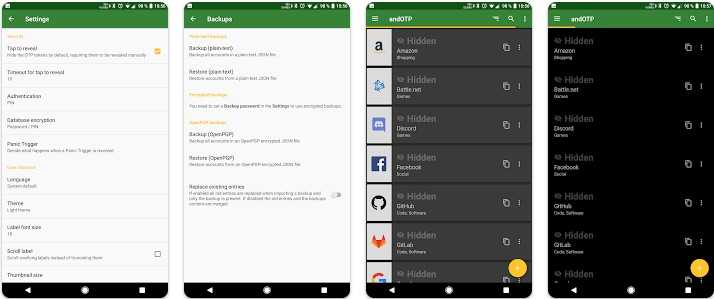
Twilio Authy Authenticator
Authy от Twilio — одно из самых популярных приложений для двухфакторной аутентификации. Это в основном из-за его кроссплатформенной поддержки. У него есть нативные приложения для Android, iPhone, Linux, macOS и Windows, и мы считаем, что это единственный надежный выбор, доступный на всех этих платформах. Другие функции включают поддержку широкого спектра протоколов и веб-сайтов, а также простое резервное копирование.
Это достаточно легко использовать. Вы приносите свои токены так же, как и любое другое приложение. Вы также можете защитить паролем отдельные учетные записи или все, если хотите. Резервные копии зашифрованы. Authy может похвастаться теми же алгоритмами, которые использует АНБ для защиты своей информации.
Оно довольно гибкое. В любом случае, кроме некоторого беспорядка и случайных ошибок, у нас не было никаких проблем с использованием этого.
Google Authenticator
Google Authenticator похож на McDonald’s двухфакторных аутентификаторов. Это мейнстрим, вы очень хорошо знаете название, и оно приведет вас туда, куда вам нужно. Добавлять токены в приложение очень просто, как и получать токены из приложения. Это хорошая новость, потому что на момент написания этой статьи вариантов резервного копирования не было, поэтому экспорт на новый телефон — единственный способ перенести ваши данные.
Он сделан в первую очередь для учетных записей Google и отлично с этим работает. Вы также можете импортировать другие сайты. Он поддерживает протоколы TOTP и HOTP, поэтому большинство веб-сайтов должны работать нормально. Пользовательский интерфейс в порядке.
На самом деле нет способа организовать ваши токены после импорта, но пользовательский интерфейс достаточно чист, чтобы это не было самой большой проблемой. В списке есть лучшие приложения, но это прекрасно работает, если вы хотите сохранить все в Google.

WP-Appbox
Microsoft Authenticator
Microsoft Authenticator, если честно, лучшая версия Google Authenticator. Пользовательский интерфейс просто в порядке, и мы хотели бы, чтобы для него были лучшие функции организации. Однако, помимо этого, вы получаете достойный опыт, который хорошо работает. Встроенная поддержка учетной записи Microsoft очень удобна, если у вас есть много продуктов, требующих входа в учетную запись Microsoft. Он поддерживает типичные протоколы, поэтому должен работать на большинстве веб-сайтов.
Однако, где это приложение действительно сияет, так это в двойной угрозе. Оно позволяет хранить в приложении пароли, данные платежных карт, адреса и проверенные идентификаторы. Эта функция позволяет Microsoft Authenticator автоматически заполнять данные на вашем телефоне, поэтому вы получаете пароль и двухфакторную аутентификацию в одном месте. Это может сэкономить вам место в ящике приложений, поскольку вы объединяете две функции в одном приложении.
Microsoft Authenticator
TOTP Authenticator – 2FA with
TOTP Authenticator — хорошее приложение для аутентификации. Оно поддерживает самые популярные протоколы, поэтому большинство веб-сайтов должны работать. Пользовательский интерфейс чистый и простой. У вас не должно возникнуть проблем с поиском ваших токенов или копированием кода. Это работает так, как вы ожидаете, без особой драмы.
На самом деле, он так хорошо справляется со своей основной функцией, что больше писать особо не о чем.
Премиум-версия стоит 5,99 долларов США в версиях для Android и iPhone. Оно добавляет облачные резервные копии, поддержку расширения Chrome и несколько других второстепенных функций. Вы можете использовать приложение бесплатно и получить от него то, что вам нужно. Тем не менее, мы считаем, что бесплатная версия немного лишена функций по сравнению с другими бесплатными вариантами здесь. Это все еще хорошо, но премиум-версия, очевидно, лучший выбор, если вы выберете эту.
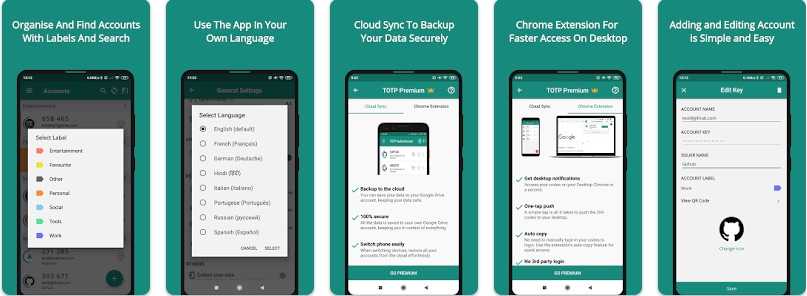
Глоссарий двухфакторной аутентификации
Вот список слов о 2FA, которые вам могут понадобиться. Вся отрасль имеет свой собственный набор терминов, которые могут сбить с толку новичков. Глоссарий ниже расположен в алфавитном порядке.
- 2FA — сокращение для двухфакторной аутентификации.
- HOTP — одноразовый пароль на основе HMAC. Он одобрен OATH, а также является открытым протоколом. Он использует алгоритм для генерации одноразового пароля, который позволяет вам входить на веб-сайты.
- MFA — Многофакторная аутентификация. Как правило, двухфакторная проверка подлинности требует двух форм проверки подлинности для входа в систему. Для MFA может потребоваться более двух. Если требуется более двух, мы обычно называем это MFA.
- OATH — не путать с OAuth, OATH означает открытую аутентификацию и представляет собой совместную работу технологических гигантов по стандартизации 2FA для более простого и быстрого использования и внедрения. TOTP и HOTP являются частью OATH.
- OTP — сокращение для одноразового пароля. Это уникальный код, который вы используете для авторизации входа после ввода пароля. OTP — это наиболее распространенная форма двухфакторной аутентификации, и все в приведенном выше списке генерирует OTP для вас.
- TOTP — одноразовый пароль на основе времени. Это компьютерный алгоритм, генерирующий уникальный одноразовый код, который сбрасывается через определенное время. Это преемник HOTP.
Пять факторов аутентификации
Эксперты утверждают, что существует до пяти различных типов аутентификации. Это не обязательно необходимо для использования приложений и сервисов 2FA, но мы подумали, что вам будет интересно узнать о них.
- Фактор знаний. Факторы знаний описывают такие вещи, как пароли, PIN-коды и другие формы входа в систему, которые вы знаете или помните.
- Фактор владения. Фактор владения — это когда вы используете свое устройство для входа в другую службу. Например, если я попытаюсь войти в Google со своего компьютера, он спросит мой телефон, действительно ли это я вхожу в систему. Мой телефон, который находится у меня, в данном случае подобен моему ключу.
- Фактор неотъемлемости. Факторы неотъемлемости описывают такие вещи, как биометрическая безопасность. Использование ваших глаз, лица, распознавания голоса или отпечатков пальцев считается факторами неотъемлемости. По сути, эти вещи являются частью вашего тела, и вы обычно не теряете их.
- Фактор местоположения — Факторы местоположения открывают доступ к вещам в зависимости от того, где вы находитесь. У Samsung эти функции встроены в их смартфоны в опциях Smart Lock . Телефон остается разблокированным, пока он находится у вас или когда обнаруживает, что вы дома, но блокируется в любое другое время.
- Поведенческий фактор . Поведенческие факторы — это действия, которые вы должны выполнить, чтобы войти в систему. Вы делаете это все время с помощью этих маленьких капч, которые заставляют вас выбирать все изображения с определенным элементом в них. Разблокировка графическим ключом и графические пароли Windows — еще два примера.
Любой из этих методов можно использовать в среде 2FA или MFA. Вообще говоря, вы входите на веб-сайт со своим паролем (знания), разблокируете свой телефон с помощью отпечатка пальца или Face ID (принадлежность), а затем используете приложение 2FA, которое генерирует для вас код (знания).
Некоторые сайты могут потребовать от вас ввести капчу (поведение), чтобы убедиться, что вы не робот. Нередко при входе на веб-сайт требуются три или четыре формы аутентификации. Иногда это раздражает, но действительно помогает обезопасить себя.
Если мы пропустили какие-либо приложения для двухфакторной аутентификации, расскажите о них в комментариях. Вы также можете щелкнуть здесь, чтобы ознакомиться с нашими последними списками приложений и игр для Android.
Источник: xpcom.ru